Как включить и выключить темный режим Safari
Наличие вашего браузера в темном режиме определенно имеет свои преимущества. Во-первых, вашим глазам легче, если вы просматриваете веб-страницы ночью, а если кто-то рядом с вами в постели пытается заснуть, темный режим не дает белым бликам экрана разбудить их. Некоторым людям также нравится эстетика темного режима, предпочитая его белому фону. Если вы являетесь пользователем Safari, вам может быть интересно, есть ли темный режим Safari, и если да, то как его включать и выключать.
БЫСТРЫЙ ОТВЕТ
Safari по умолчанию не предлагает темный режим. Вместо этого вам нужно включить темный режим в общесистемных настройках, и это заставит Safari также погаснуть. Однако это влияет только на браузер, а не на посещаемые вами веб-сайты. Поэтому вам придется полагаться на отдельные веб-сайты, чтобы они также поддерживали темный режим, и вам придется включать эти настройки по отдельности. Исключением будет, если вы использовали расширение темного режима для рабочего стола Safari.
ПЕРЕЙТИ К КЛЮЧЕВЫМ РАЗДЕЛАМ
Как включить или отключить темный режим Safari на iPhone или iPad
Чтобы ваше устройство iOS перешло в темный режим, перейдите в «Настройки» -> «Экран и яркость». Нажмите «Темный», и весь интерфейс вашего устройства сразу же станет черным. Не забудьте отключить автоматический режим, чтобы темный режим не отключался, когда на улице дневное время.
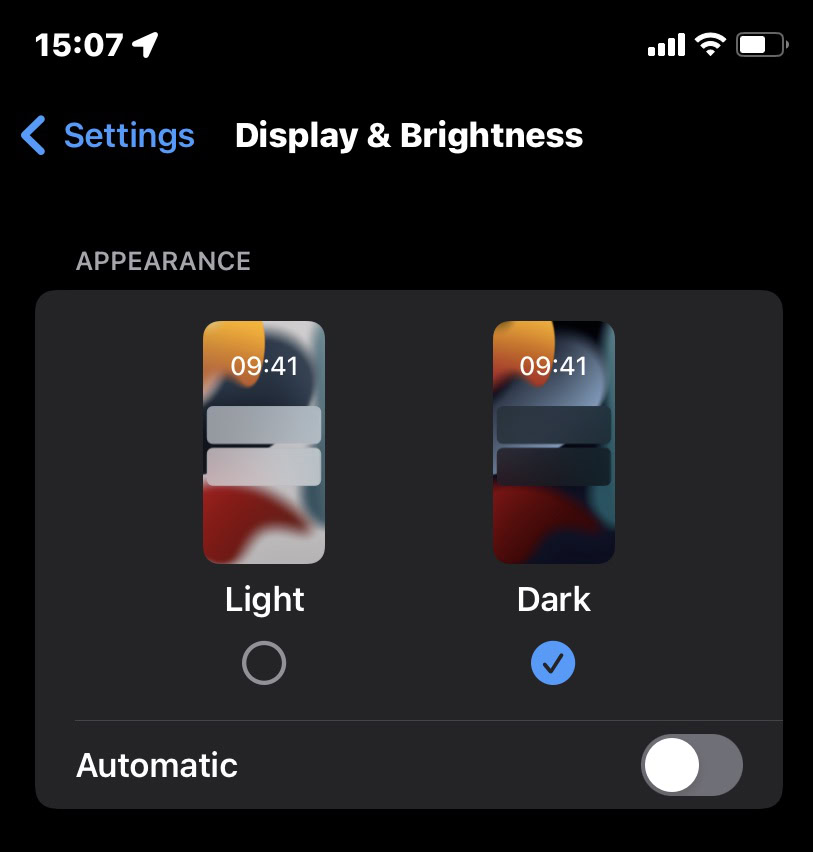
Если вы сейчас проверите Safari, то увидите, что он полностью черный. Однако веб-сайты не будут в темном режиме. Об этом в следующем разделе статьи.
Как включить или отключить темный режим Safari на Mac
Сначала перейдите в меню Apple -> Системные настройки.
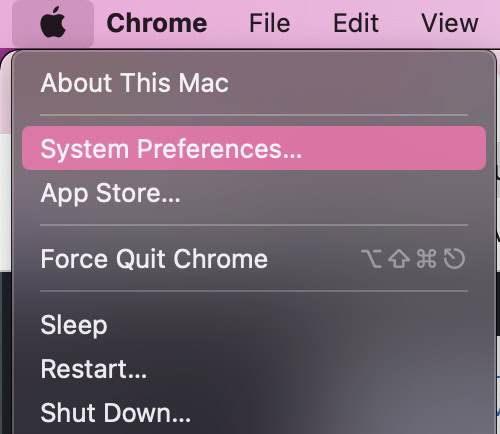
В разделе «Общие» первый параметр касается внешнего вида. Выберите «Темный», и все на вашем Mac, связанное с системой macOS (окна, меню и т. д.), немедленно станет черным. Если вы выберете «Авто», он погаснет только тогда, когда почувствует, что в вашем часовом поясе темно.
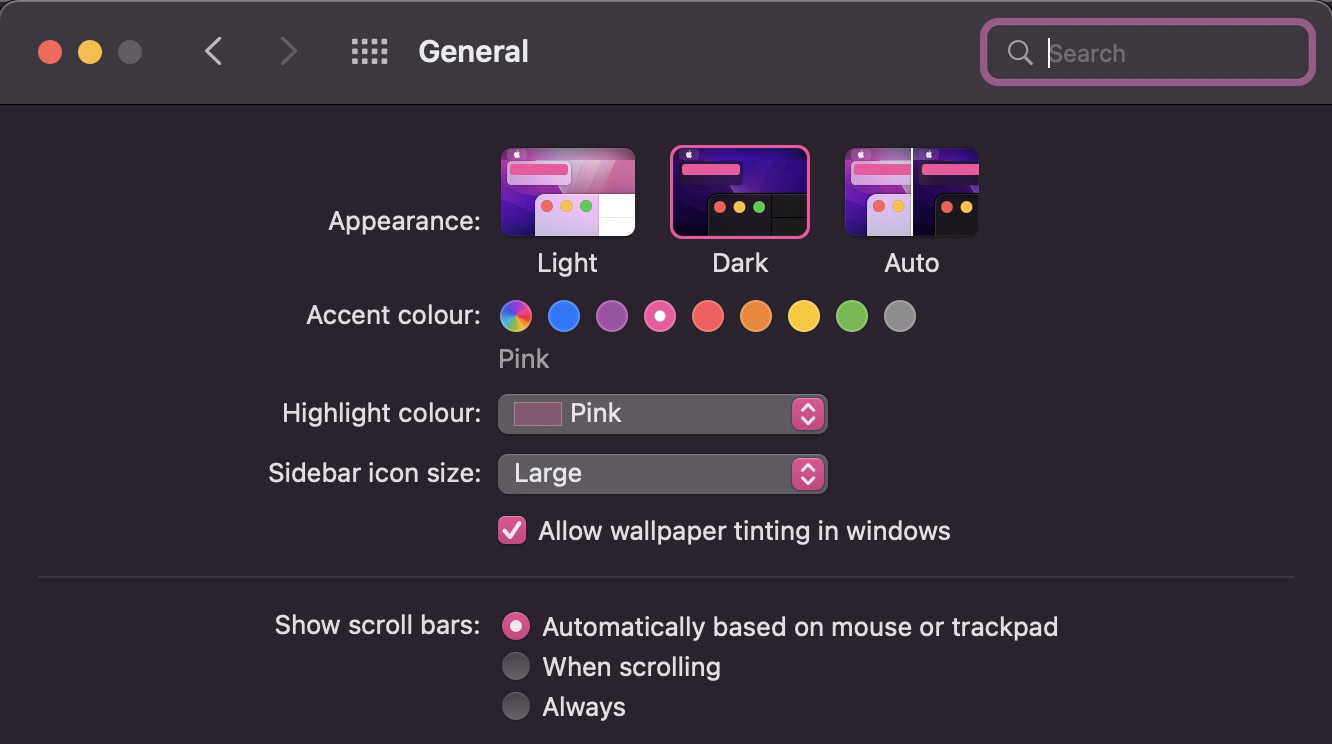
Однако это не влияет на посещаемые вами веб-сайты, которые останутся с белым фоном. Если вы не включаете настройки темного режима для каждого сайта по отдельности, единственный способ сделать сайт темным — это прочитать страницу в Safari’s Reader.
Коснитесь AA справа от строки URL и выберите темный вариант, чтобы страница стала черной. Страница снова станет белой, когда вы выйдете из режима чтения.
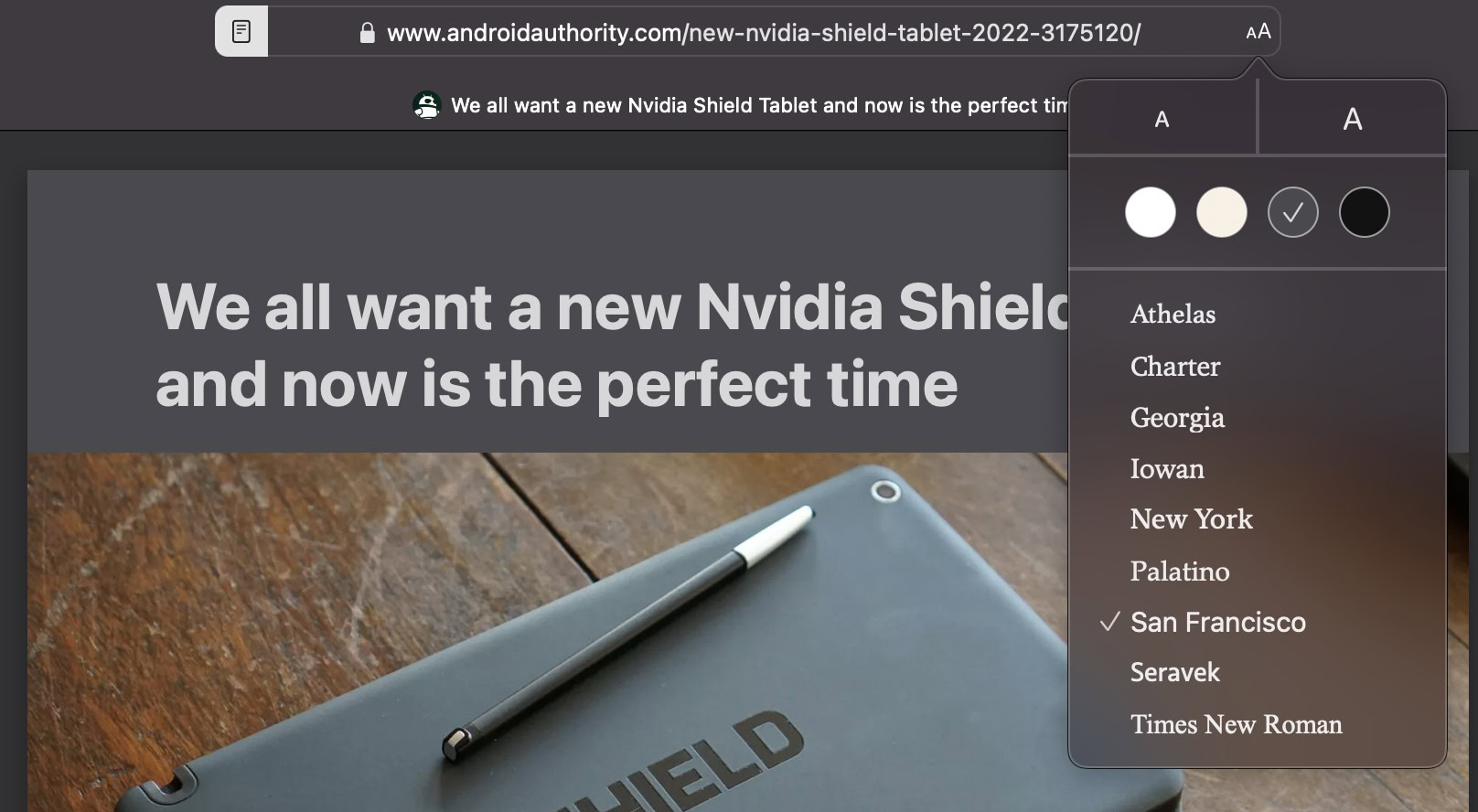
Использование расширения темного режима
Если у вас нет времени, энергии или желания включать темный режим для каждого посещаемого вами веб-сайта, это расширение для браузера может стать находкой. Темный режим для Safari по умолчанию сделает все веб-сайты темными, даже те, которые изначально не поддерживают темный режим. Расширение бесплатное, работает очень хорошо и предположительно одобрено Apple.
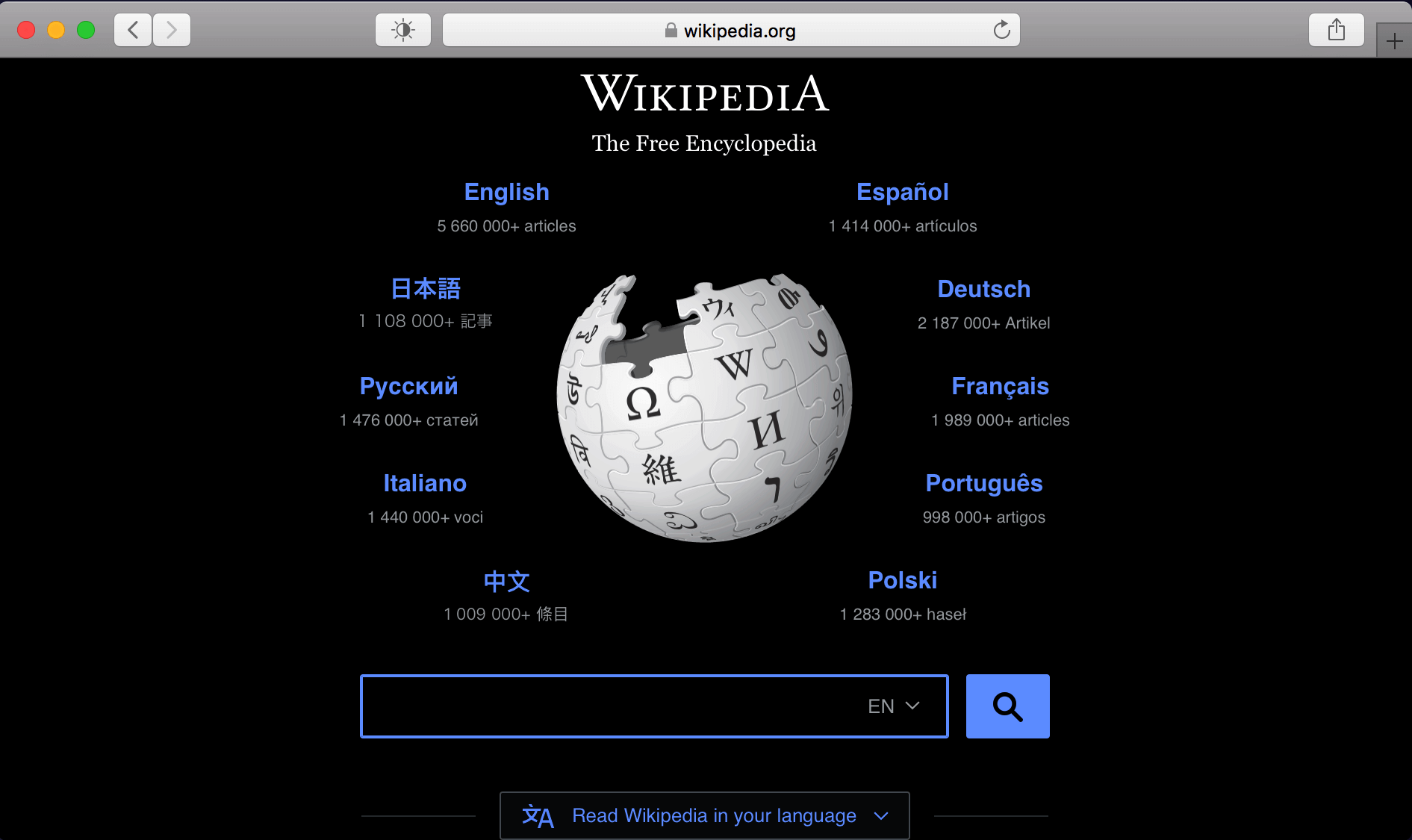
Включение темного режима на отдельных сайтах
Если вы не используете Темный режим для Safari расширения браузера или Safari Reader, вам нужно будет узнать, поддерживает ли веб-сайт темный режим, и если да, включите его. Управление Androidнапример, поддерживает его.
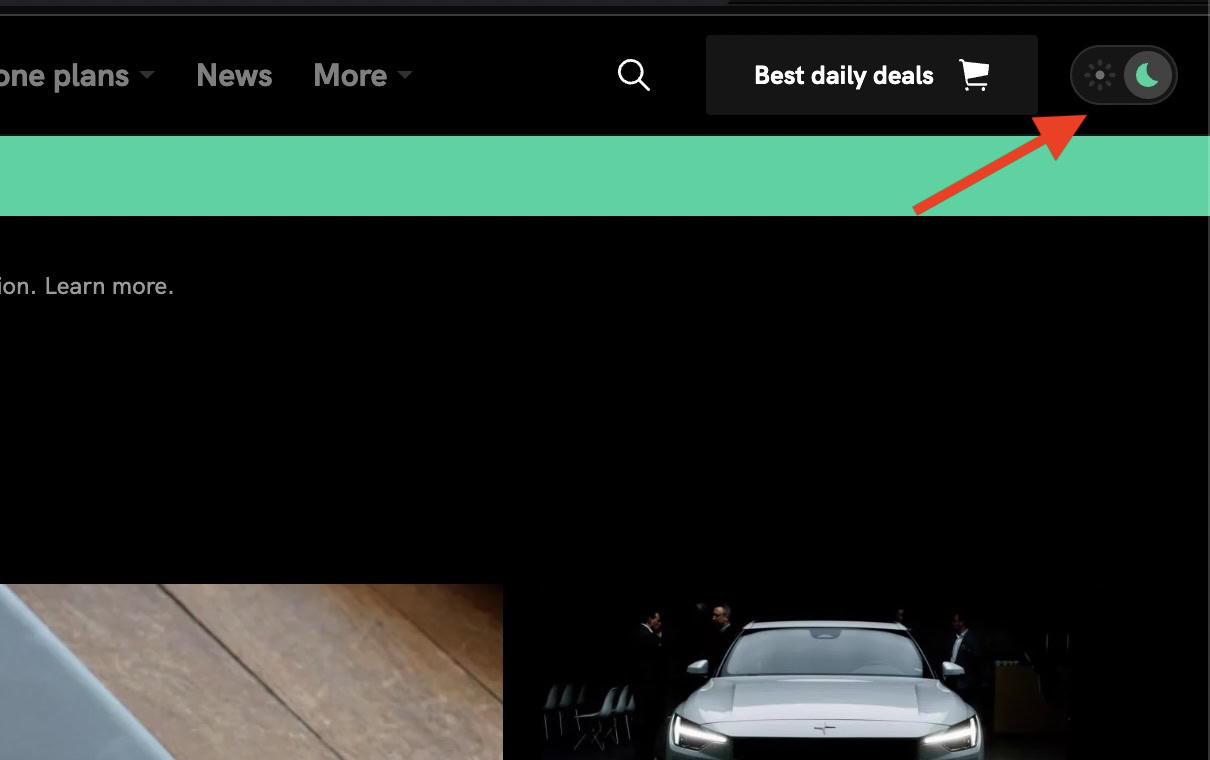 Комментарии
Комментарии





